购买阿里云服务器时,选择了100G的数据盘,默认情况下是没有挂载的,需要自己手动分区、格式化及挂载,然后才能使用。
一、检查数据盘挂载情况
通过xshell远程连接阿里云服务器,在终端下输入df -h可以查看磁盘挂载情况
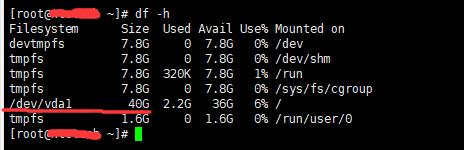
上述只看到def/vdal,没有数据盘,然后再fdisk -l查看磁盘情况
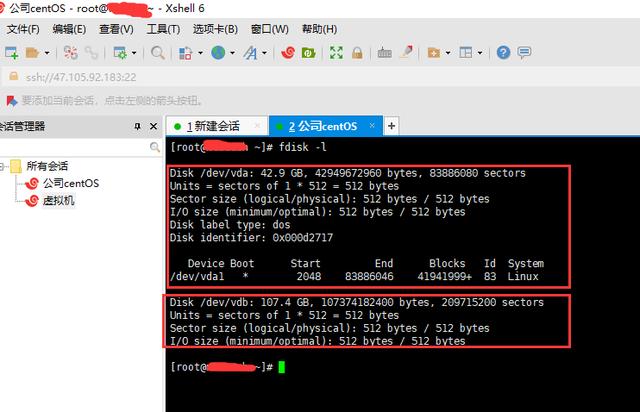
上图,/dev/vda为系统盘,/dev/vdb为数据盘,注意有的vda、vdb是xvda、xvdb
二、分区数据盘
首先需要对数据盘进行分区,输入fdisk /dev/xvdb 对数据盘进行分区
根据提示对数据盘进行分区操作
②是查看帮助命令,③用 n 取创建一个分区
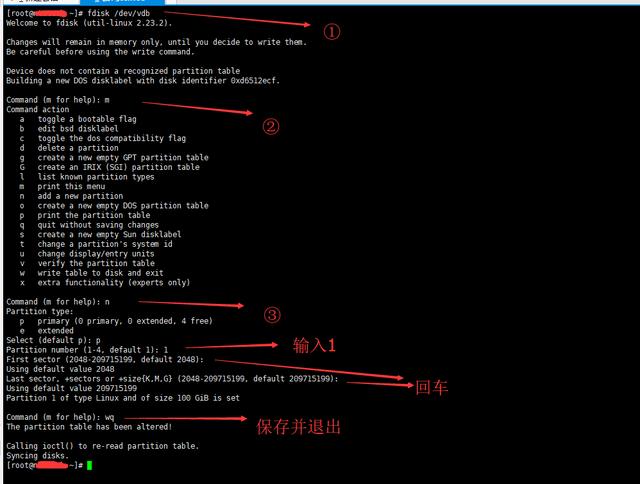
分区创建好后,再通过fdisk -l查看磁盘信息,发现会有刚才创建的/dev/vdb1分区
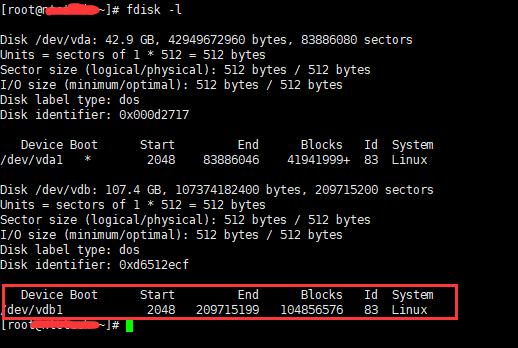
三、格式化分区
通过mkfs.ext3 /dev/vdb1对分区进行格式,输入命令后如下图表示格式化完成
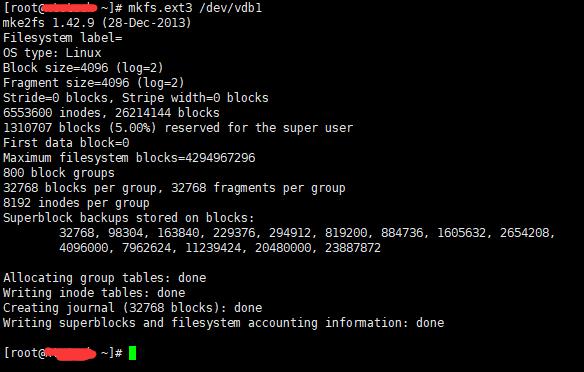
四、挂载分区
将分区挂到一个文件目录,诸如data、application、work、video等,表示这个分区的用途
1)因此需要先建一个目录,通过mkdir /data 创建目录
2)然后mount /dev/vdb1 /data 挂载分区到目录
3)最后命令echo '/dev/vdb1 /data ext3 defaults 0 0' >> /etc/fstab 写入分区表,以便下次启动时自动挂载
通过上述操作后,再通过 df -h 检查数据盘挂载情况,如下图,表示挂载成功。
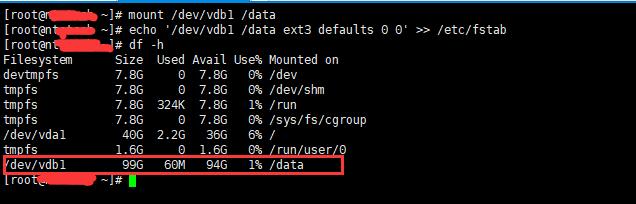




















 97
97











 被折叠的 条评论
为什么被折叠?
被折叠的 条评论
为什么被折叠?








